Bingung bagaimana cara menghapus Chromium sampai bersih ke akar-akarnya? Kalian tidak perlu khawatir, lakukan beberapa cara ini untuk uninstal di Laptop / PC kalian agar tidak berat.
Chromium adalah salah satu browser terbaik yang dapat dijalankan di sistem operasi Windows, MAC, Linux dan Android. Layaknya seperti browser pada umumnya, dia juga dapat berfungsi sebagai mana mestinya.
Meski berfungsi sebagaimana browser lainnya, keberadaan chromium seringkali membuat operasional laptop menjadi lamban. Maka tidak jarang pengguna yang ingin menghapus aplikasi ini sampai bersih.
Cara uninstall chromium ini sebenarnya cukup mudah, namun ada banyak kasus di mana aplikasi ini masih dapat aktif meski sudah dihapus.
Tentu ini sangat tidak menguntungkan, terkadang PC / Laptop kita bekerja terlalu keras karena proses aplikasi yang berjalan dilatar belakang yang diakibatkan oleh Chromium sehingga membuat mesin jadi panas.
Nah, bagi kamu yang sedang mencari cara jitu menghapus chromium, ini tiga cara cepat yang bisa kamu lakukan.
Lakukan Uninstall dari Control Panel
Cara menghapus chromium pertama yang paling mudah adalah melakukan uninstall langsung pada windows.
Langkah 1: Klik ikon start yang terletak di bawah, kemudian buka control panel. Atau anda bisa tekan tombol Windows+Q lalu ketik dipencarian “Control Panel“.
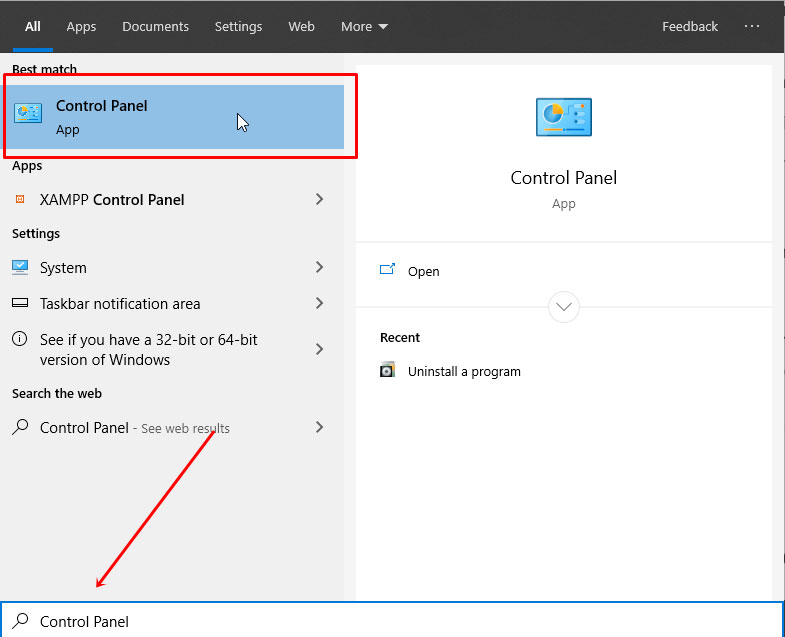
Langkah 2: Setelahnya pilih opsi “Uninstall a program” atau “remove program & feature“. Menu ini bisa berbeda-beda sesuai dengan versi Windows yang anda gunakan.
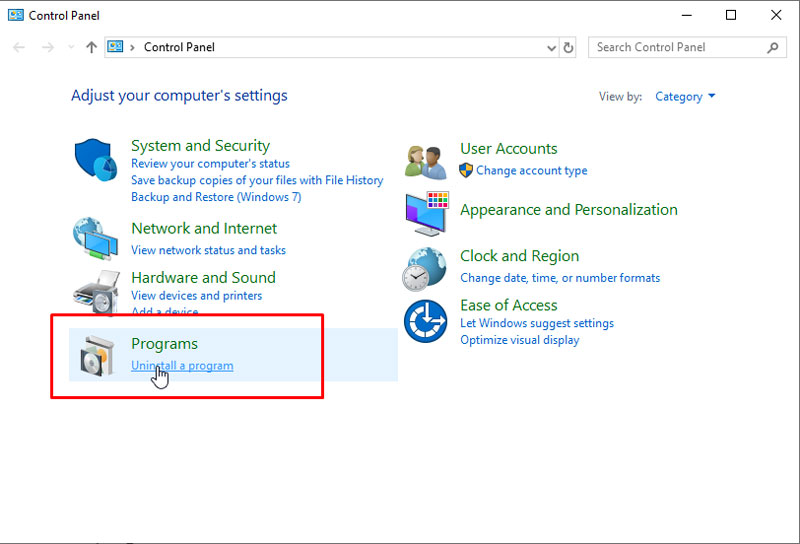
Langkah 3: Cari aplikasi Chromium lalu klik kanan dan pilih Uninstall.
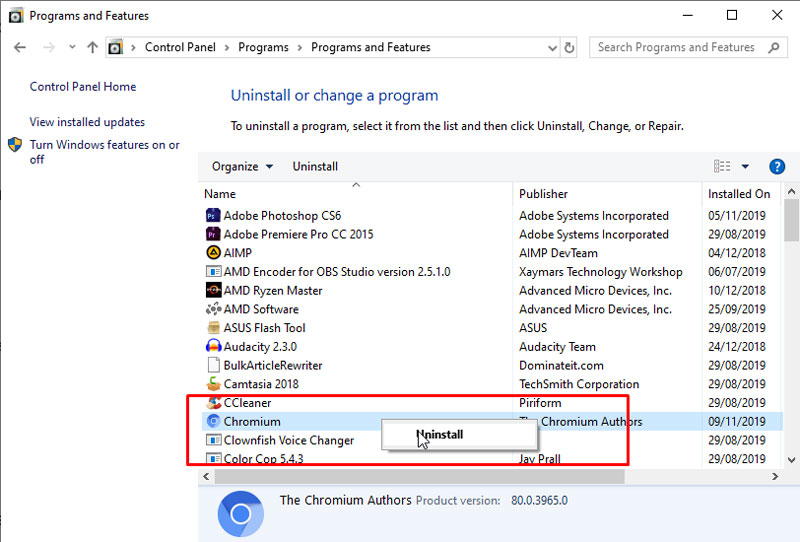
Setelah itu anda akan diminta kembali untuk melakukan konfirmasi, langsung saja pilih Uninstall atau OK.
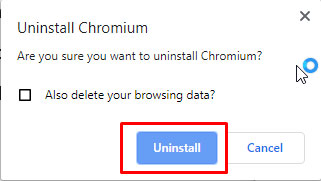
Tunggu hingga proses uninstall selesai maka semua file dan ikon chromium akan hilang dari laptop.
Melakukan uninstall program seperti ini cukup mudah dan tidak akan menghabiskan banyak waktu. Langkah-langkah yang dilakukan juga aman dan tidak akan membahayakan data-data yang ada sebelumnya.
Cara menghapus chromium ini dapat bekerja efektif pada beberapa pengoperasian windows.
Meski begitu, ada pula pengguna yang tidak dapat menemukan aplikasi chromium pada daftar program sehingga tidak dapat melakukan uninstall seperti biasa. Jika kamu mengalami kondisi seperti ini, dua cara di bawah ini akan bisa mengatasinya.
Hapus Folder Chromium Melalui Windows Explorer
Jika kamu tidak bisa menemukan chromium pada daftar program, kamu bisa langsung menghapus folder aplikasi tersebut secara manual.
Buka aplikasi windows explorer, kemudian pilih menu tools. Lanjutkan ke opsi folder option kemudian aktifkan pilihan show hidden folder yang akan membuka seluruh folder tersembunyi yang ada di laptop.
Setelah langkah di atas dilakukan, klik drive c lalu pilih user dan pilih folder app data. Cari folder local dan temukan folder dengan nama ‘chromium’ di sana. Klik kanan pada folder tersebut kemudian pilih opsi delete.
Cara menghapus chromium secara manual mungkin terdengar klise, namun akan sangat berguna bagi Anda yang telah meng-uninstall program ini namun chromium masih sering muncul mengganggu. Cara ini akan menghapus folder chromium secara keseluruhan dari komputer.
Hapus Registry Aplikasi di System Windows
Cara selanjutnya untuk menghapus program Chromium adalah dengan menghapus registry aplikasi sehingga program ini tidak dapat beroperasi kembali. Cara ini mungkin agak ‘sedikit rumit’ namun telah terbukti ampuh menghilangkan aplikasi chromium hingga dasarnya.
- Klik menu start lalu ketikkan ‘regedit’ pada kolom pencarian program.
- Setelah masuk ke jendela HKEY current user, pilih software.
- Cari folder chromium pada kolom tersebut kemudian klik kanan dan pilih delete.
Setelah melakukan langkah ini, kamu harus me-restart ulang laptop agar proses penghapusan berjalan lancar.
Cara menghapus chromium yang satu ini terbukti efektif mengatasi program chromium yang masih tetap aktif meski sudah di-uninstall.
Jika dibutuhkan, kamu bisa melakukan disk clean up melalui fitur disk management agar temporary file dan sampah aplikasi chromium dapat terhapus dari laptop.
Terkadang operasional komputer berjalan lamban disebabkan oleh banyaknya sampah aplikasi yang tertinggal pada penyimpanan internal.
Anda juga bisa melakukan pengecekan disk secara berkala untuk memastikan operasional komputer berjalan dengan lancar tanpa adanya intervensi dari virus ataupun malware.
Itulah beberapa cara menghapus Chromium dengan mudah dan efisien. Anda cukup memanfaatkan fitur-fitur dan layanan yang telah tersedia di aplikasi bawaan windows untuk menonaktifkan program yang satu ini.
Tidak perlu menggunakan aplikasi dari pihak ketiga untuk mencegah program ini kembali beroperasi. Aplikasi-aplikasi tambahan itu mungkin membantu, namun bisa jadi malah berakibat buruk pada operasional komputer suatu saat nanti.
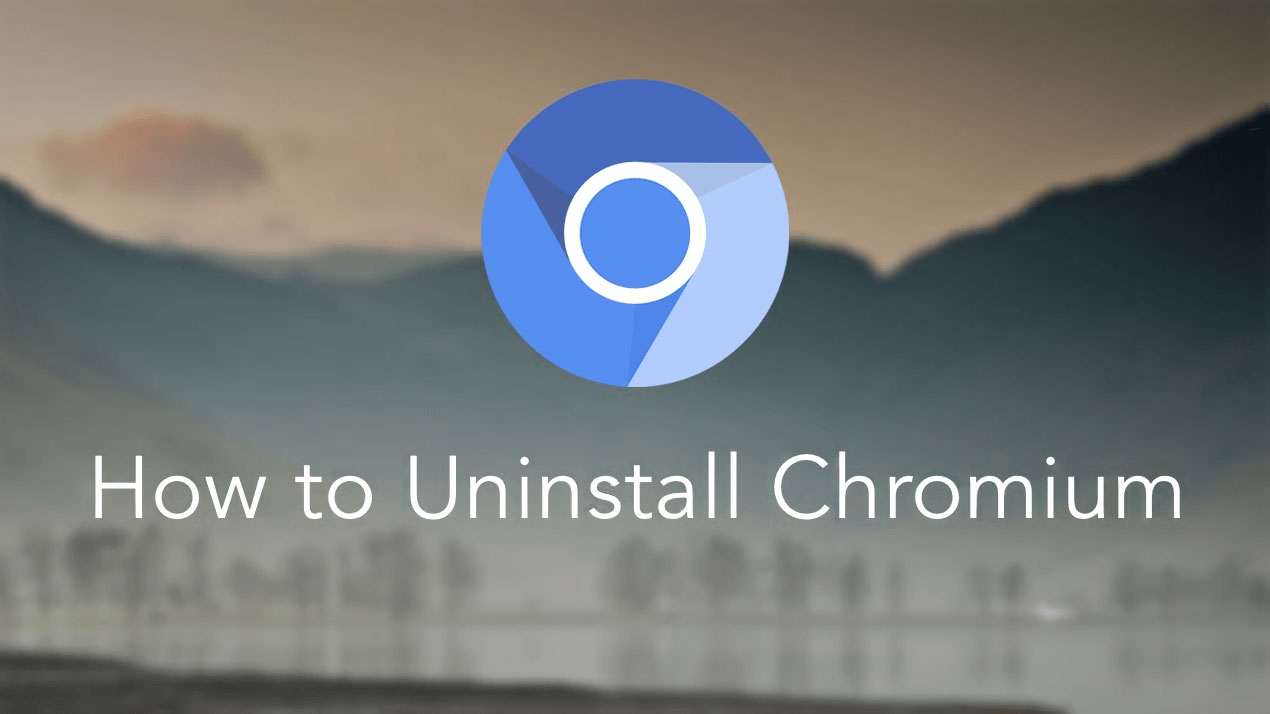




Leave a Reply